スマートフォンで撮影しただけの動画ファイルや写真画像だけでは、そのままアップロードするのは味気ない。
編集して加工して音声つけたり無効化したりして
動画は編集したうえでアップロードするのが一般的。
ここでは無料で使えるものを紹介する。
ここでは無料で使えるものを紹介する。
動画編集ソフト
動画の編集や加工はWindowsムービーメーカーで出来ない加工とか
あまり必要性感じない。
Windows7にムービーメーカーが無い!!
基本ソフトには入っていないためマイクロソフトのページからダウンロードとインストールが必要。
(XPの時までは最初から入っていた。)
(XPの時までは最初から入っていた。)
細心のWindowsムービーメーカーは、Windows7、8系、10で使える。
動画配信とか、レシピ配信で変な個性つけたいなら他ソフト使う必要性はあるかもしれませんが、
高機能な物は、私には必要性が無い。
4K解像度で書き出せる動画編集ソフト「Movavi Video Editor」を試してみた。
画像編集
動画ソフトで加工することが出来るものもありますが、基本的にはペイントソフトなどで加工する方が高度な編集が可能です。
- Gimp

起動時の画面gimp
ペイントソフトで出来ない加工や修正に手が届く。
操作画面の例Windowsに標準でインストールさているペイントと比較すると高機能であることから
使い方に癖が多いので扱いにくいかも知れませんが操作方法覚えると重宝します。 - こちら – 縦書きツール(Webサービス)
http://hinata.la.coocan.jp/tool/tategaki.cgi
縦書きは日本語圏独特なので実にこまりやすいので
横書きの文字を縦書きに置き換えたいときに楽。
ストレージサービス
オンラインストレージは、WEB上に画像や各種ファイルを保存が可能なサービスのこと。
画像とか動画ファイルをPCに転送するのはストレージサービスがあったらかなり楽です。
OnedriveやDropBoxなど
無料で利用可能なサービスは多い。
OnedriveやDropBoxなど
無料で利用可能なサービスは多い。
自動同期しておけば自然にアップロードされる。
USBなどで物理的にパソコンとつながなくてもパソコン側からもファイルがダウンロード出来たり
パソコン上から加工ができ、そのまま動画サイトにアップロードすることが出来る。
ストレージサービスは無料利用できる容量は小さい為に基本的にはハードディスクドライブに保存しておくことがお勧めです。
有料おラインストレージサービスは月額にたいして容量が結構高くつきますので。


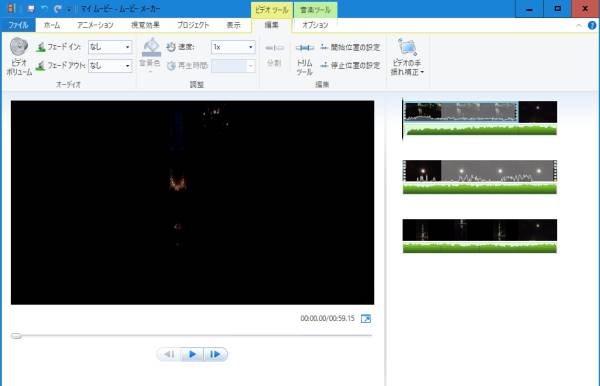

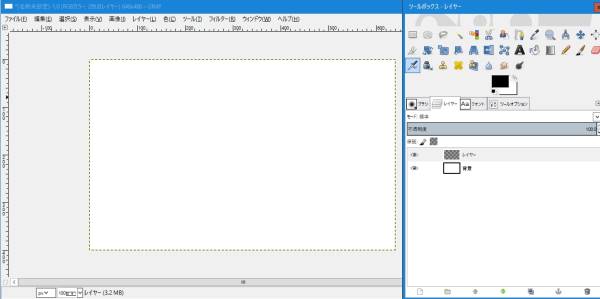


コメント